
Зміст
- Легко очистіть історію пошуку та перегляду.
- Як знайти історію браузера Chromebook
- Як очистити історію браузера Google Chrome за допомогою веб-сайту
- Як видалити історію браузера Google Chrome за датою
- Як одразу очистити всю історію браузера Google Chrome
Легко очистіть історію пошуку та перегляду.
Знання, як очистити історію Інтернету на Chromebook, корисно для позбавлення від кешованої інформації про веб-сайт, збереження вкладок щодо власного користування Інтернетом та ускладнення для інших, хто ділиться з вашим комп'ютером, слідувати вашим трекам в Інтернеті.
Ось як видалити історію з Chromebook, використовуючи кілька різних методів, щоб ви видаляли лише ті дані, які вам більше не потрібно зберігати.
Як знайти історію браузера Chromebook
-
Перебуваючи в Chrome, виправте нове Вкладка Google Chrome.
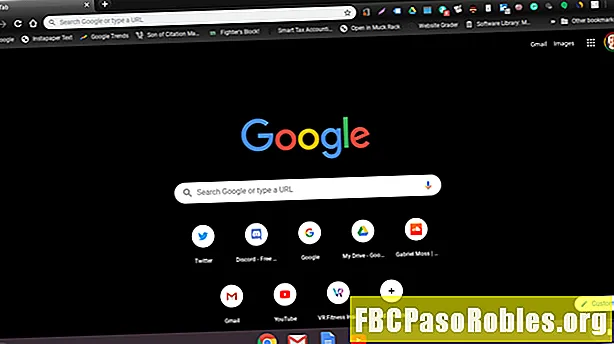
-
Клацніть меню з трьома крапками у верхньому правому куті екрана. Потім наведіть курсор на значок Історія опцію та виберіть Історія у меню, яке з'явиться.
Ви можете натиснути (CTRL + H) з будь-якої вкладки для доступу до Історія меню.

-
Вкладка, яку ви бачите спочатку, - це Chrome Історія на вкладці, яка відображає всю вашу історію переглядів Chrome на Chromebook, який ви зараз використовуєте.

-
Клацніть Вкладки з інших пристроїв у лівому навігаційному меню, щоб побачити історію перегляду Google Chrome на інших пристроях. Це корисно для вирішення питання щодо видалення історії веб-переглядача, оскільки ви можете зберігати дані історії на інших пристроях.

Як очистити історію браузера Google Chrome за допомогою веб-сайту
Якщо ви не хочете видаляти всю історію переглядів Google Chrome, ви можете видалити лише певні веб-сайти. Все, що вам потрібно зробити, - це над курсором поставити прапорець поруч із файлами історії, які ви хочете видалити. Клацніть на ті, які вам не потрібні, і їх скриньки стануть синіми. Прокрутіть до правого верхнього кута екрана та натисніть кнопку Видалити кнопка, коли ви вибрали.

Тут з’явиться вікно підтвердження. Просто натисніть Видалити коли ви будете готові очистити історію переглядів Chromebook.

Як видалити історію браузера Google Chrome за датою
Якщо ви намагаєтеся видалити історію переглядів із визначеної дати, ви можете це легко зробити. Просто натисніть на Видалення даних про переглянуті посилання в меню ліворуч, внизу Вкладки з інших пристроїв на головній сторінці історії. У спливаючому вікні ви побачите вкладки Основні і Розширений. Натисніть на Розширений щоб перейти до випадаючого меню, що включає варіанти часу. Вам потрібно буде зніміть прапорець нічого в цьому меню, що ви ні хочу видалити.

Виберіть Весь час щоб вибрати, як далеко назад ви хочете видалити історію веб-переглядачів Chrome. Ви можете зберегти його таким, яким він є, або вибрати інший варіант до останньої години.

Як одразу очистити всю історію браузера Google Chrome
Звичайно, ви також можете одночасно очистити всю історію своїх браузерів Google Chrome, якщо нічого конкретного не потрібно тримати. Для цього виконайте ці кроки.
-
В Видалення даних про переглянуті меню, залишайтеся на Основні вкладка.

-
Зніміть прапорець усе, крім Історія перегляду. Клацніть на Очистити дані кнопка в правому нижньому куті вікна. Підтвердіть, що ви впевнені, що хочете видалити дані, якщо з’явиться вікно підтвердження.

-
Тепер ви повинні побачити екран, на якому видно, що немає збережених даних історії перегляду.


